マーベルライバルのマウス加速度を無効にします
- By Zoey
- Feb 21,2025
マウスの加速は、シューターの正確性を狙うことを大幅に妨げ、 マーベルライバル も例外ではありません。ゲームは、ゲーム内オプションを無効にすることなく、マウスアクセラレーションにデフォルトです。手動で無効にする方法は次のとおりです。
マーベルライバルのマウス加速を無効にする
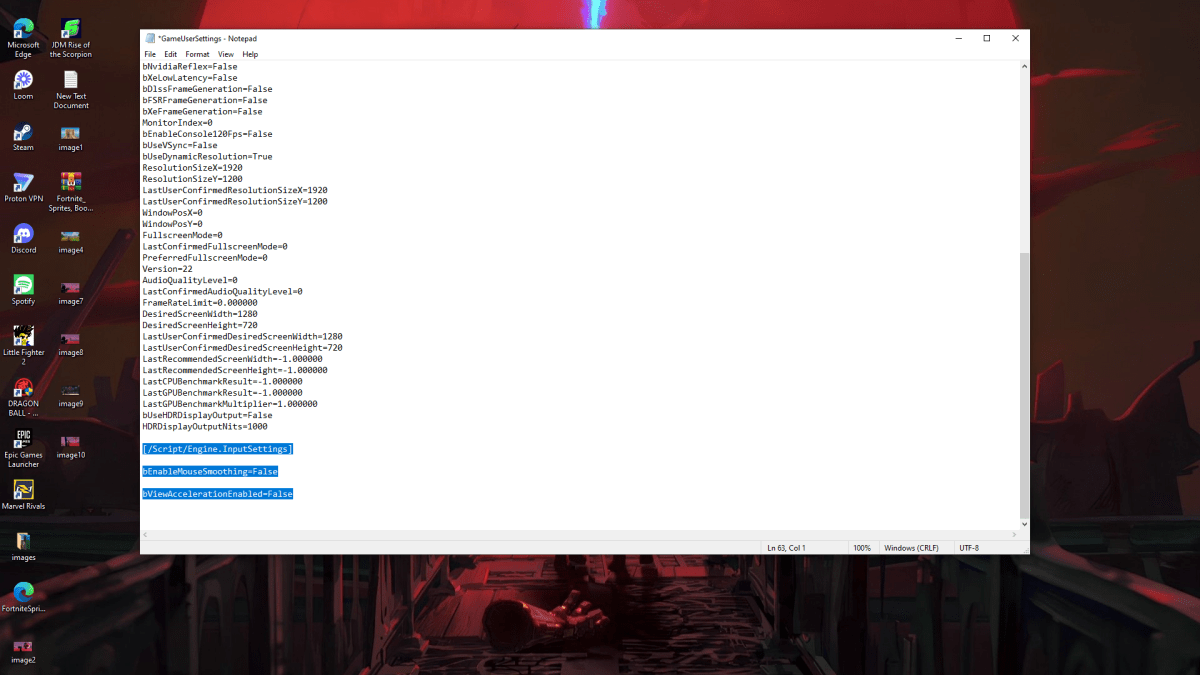
ゲームにはゲーム内の設定がないため、構成ファイルを変更する必要があります。次の手順に従ってください:
1。Windowsキー + Rを押し、次に %localAppData%を入力し、Enterを押します。
2。「Marvel」フォルダーを見つけてから、「MarvelsavedConfigWindows」に移動します。
3. gameusersettings.iniを開きます。
4.次の行をファイルの end に追加します。
ini [/script/engine.inputsettings] benablemousemoothing = false bviewAccelererationEnabled = false `
5.保存(ctrl + s)、ファイルを閉じてから右クリックします。 6.「プロパティ」を選択し、「読み取り専用」ボックスをチェックし、「適用」をクリックしてから「OK」をクリックします。
これにより、ゲーム内のマウスアクセラレーションが無効になります。
Windows設定でのマウス加速の無効化

完全な一貫性のために、Windowsの設定でマウスアクセラレーションを無効にします。
1。Windows検索バーで、「マウス」と入力し、「マウス設定」を選択します。 2。右上隅にある「追加のマウスオプション」をクリックします。 3。[ポインターオプション]タブに移動します。 4.「ポインター精度を強化する」チェックを解除します。 5。「適用」をクリックしてから「OK」をクリックします。
マウスの加速を理解
マウス加速度は、マウスの移動速度に基づいて感度を動的に調整します。速い動きは感度が高くなりますが、ゆっくりとした動きはそれを低下させます。これは一般に、日常のタスクでは使いやすいですが、競争力のあるゲームに有害です。一貫した感度は、筋肉の記憶を構築し、目的を改善するために重要です。マウスの加速は、感度を絶えず変化させることでこれを防ぎます。
ゲームとWindowsの両方でマウスアクセラレーションが無効になると、 マーベルライバル でより応答性が高く一貫した照準体験が得られます。
*Marvel Rivalsは現在、PS5、PC、XboxシリーズX | S.で入手できます。
最新ニュース
もっと >-

- エネルギー消費シューター、来月AndroidとiOSに登場
- Dec 21,2025
-
- サモ・デジタル買収によるザ・チャイニーズルームの独立再獲得
- Dec 21,2025
-

- 「トレロワ」第4回オープンンベータ開始 ログライクアドベンチャーに大幅アップデート
- Dec 21,2025
-

-

- Cronos 新たな夜明け、公開日が決定
- Dec 20,2025



